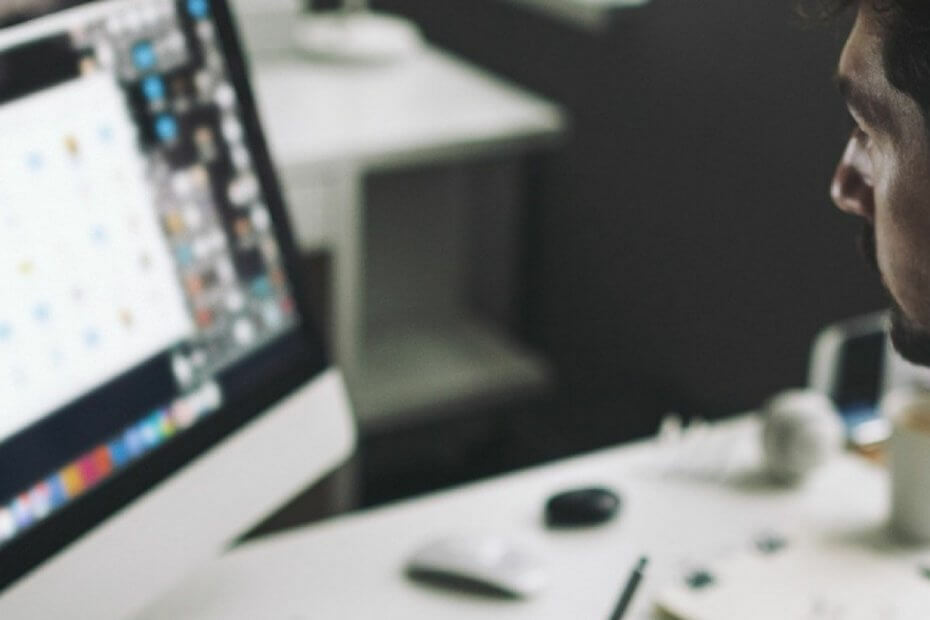
Този софтуер ще поправи често срещаните компютърни грешки, ще ви предпази от загуба на файлове, злонамерен софтуер, отказ на хардуер и ще оптимизира вашия компютър за максимална производителност. Отстранете проблемите с компютъра и премахнете вирусите сега в 3 лесни стъпки:
- Изтеглете инструмента за възстановяване на компютъра Restoro който идва с патентованите технологии (патентът е наличен тук).
- Щракнете Започни сканиране за да намерите проблеми с Windows, които биха могли да причинят проблеми с компютъра.
- Щракнете Поправи всичко за отстраняване на проблеми, засягащи сигурността и производителността на вашия компютър
- Restoro е изтеглен от 0 читатели този месец.
Тъй като много от вас продължават да използват Поща на живо, бъдете сигурни, че може да има моменти, когато нещата се объркат с нея. Windows Live Mail Проблемите с прикачени файлове определено заемат своето място в дългия списък с грешки, с които потребителите непрекъснато се сблъскват.
Когато Live Mail блокира прикачения файл, който получавате, той показва предупредително съобщение, за което сме сигурни, че вече знаете наизуст. Съобщението гласи Забранен тип файл. Файлът е деактивиран.
Готови ли сте да промените това? В тази статия изброихме няколко процедури за отстраняване на неизправности, които да ви помогнат да разрешите различни грешки в прикачени файлове на Live Mail.
Как мога да поправя проблеми с прикачения файл на Windows Live Mail?
1. Използвайте функцията Repair
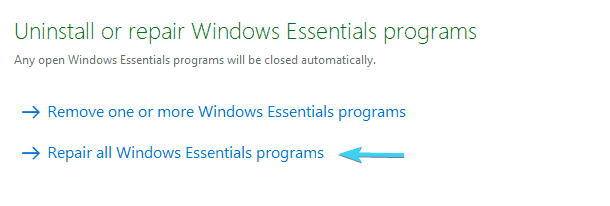
- В Лента за търсене на Windows, Тип Контрол и отворена Контролен панел.
- Щракнете Програми.
- Под Програми щракнете Деинсталирайте програма.
- Търся Основи на Windows Live в Списък с инсталирани програми в момента, след това щракнете двукратно върху него.
- Щракнете Поправете всички програми на Windows Live.
- След това рестартирайте компютъра, за да влязат в сила настройките.
Вместо да преинсталирате Essentials Suite от самото начало и да мислите за най-лошото, препоръчваме да се обърнете към функцията Repair.
- Не можете да отворите контролния панел? Разгледайте това ръководство стъпка по стъпка, за да намерите решение.
2. Използвайте настолен имейл клиент на трета страна за Windows
Можете да използвате надеждна алтернатива на Windows Live Mail за вашите нужди за прикачване на файлове.
Mailbird е мощен и персонализиран инструмент, който ви позволява да управлявате имейлите, контактите и файловете си от множество акаунти в една входяща поща. Ето как можете да импортирате акаунта си в Live Mail в Mailbird, за да видите желаните прикачени файлове:
- Изтеглете и инсталирайте Mailbird
- Изберете Настройки от главното меню и отидете на Раздел Акаунти
- Кликнете върху Бутон за добавяне и след това нататък Внос
- Изберете акаунта, който искате да импортирате
- Въведете паролата си и изчакайте, докато процесът приключи
⇒ Вземете Mailbird
3. Променете опциите за безопасност, ако прикачените файлове на Live Mail не се показват
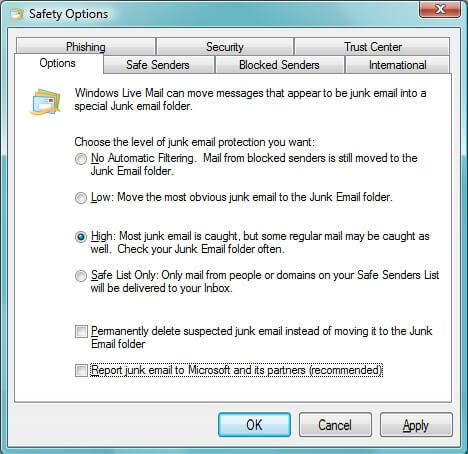
- На първо място, влезте в Live Mail.
- Щракнете върху Син раздел в горния ляв ъгъл.
- Задръжте курсора на мишката до Настроики.
- The Меню с опции съдържа повече подменюта. Кликнете върху този, който казва Опции за безопасност.
- Щракнете Безопасни податели.
- Щракнете Добавяне.
- Сега въведете имейл адрес на подателя.
- Щракнете Добре.
- Щракнете Приложи, след това щракнете Добре.
- Върнете се в Опции>Опции за безопасност.
- Щракнете Настроики.
- Най-вероятно сте задали това на Високо (в този случай повечето нежелани имейли се улавят) в определен момент, но опитайте да изберете Ниско този път.
- Щракнете Кандидатствайте и потвърдете.
Когато прикачените файлове на Live Mail изобщо не се показват, опитайте да добавите подателя на имейла към вашия Списък на безопасни податели. След това задайте Опции за безопасност да се Ниско.
Това може да ви помогне, но е разумно да изберете тази по-малко ограничителна опция, ако не получавате много нежелани съобщения или искате да филтрирате само съобщенията, които са най-очевидните боклуци.
Също така, помислете за антивирус с антиспам за да се отървете от всички нежелани имейли.
4. Променете настройките за защита, когато Windows Live Mail не изтегля прикачени файлове
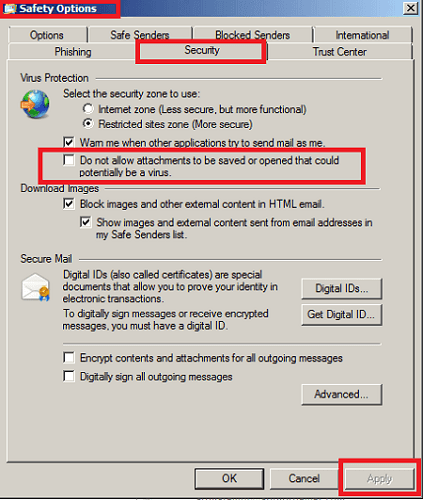
- Отидете на Windows Live Mail.
- Когато Windows Live Mail се отвори, влезте в Начало> Нежелана.
- Намери Раздел „Опции за безопасност“ и щракнете върху него.
- Отидете на Раздел за сигурност следващия.
- Трябва да махнете отметката от квадратчето до Не позволявайте прикачени файлове да бъдат запазени или отворени, което потенциално може да бъде вирус.
- Потвърдете, като щракнете Приложи.
Когато предишните стъпки са били неуспешни и Live Mail не изтегля прикачени файлове, можете също да промените настройката за защита.
Ние обаче силно ви препоръчваме да не извършвате това действие. Изключването на тази опция прави компютъра ви уязвим за вируси, така че включва някои потенциални рискове.
5. Получете разрешение на администратор, ако Windows Live Mail не отваря PDF прикачени файлове
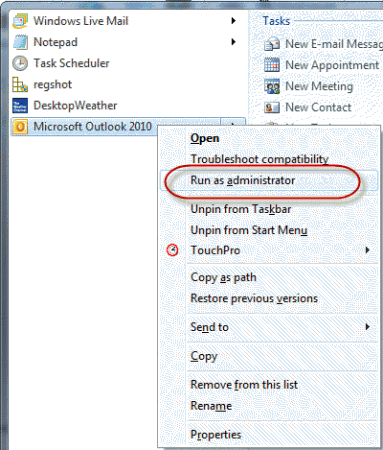
- Щракнете с десния бутон върху Икона на поща на живо.
- Отидете на Свойства> Съвместимост.
- Докато сте там, поставете отметка в квадратчето до Стартирайте тази програма като администратор.
- Щракнете Приложи.
- Също така изберете Бърз път> Разширени.
- Проверете Изпълни като администратор.
- Щракнете Добре.
Когато Windows Live Mail не отваря прикачени файлове в PDF, има още едно нещо, което можете да опитате. Следвайте стъпките, както е описано по-горе.
Ако Опция за администратор е сиво, щракнете с десния бутон върху него, изберете Отворете местоположението на файла и щракнете с десния бутон WLMAIL.EXE. След това опитайте отново процедурата.
- Нищо не се случва, когато щракнете върху Изпълни като администратор? Не се притеснявайте, имаме правилното решение за вас.
6. Деинсталирайте, след това инсталирайте Windows Essentials обратно
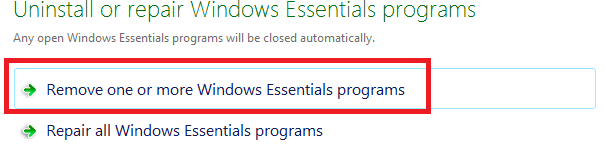
- Отидете на Контролен панел.
- От Изглед на категория, изберете Деинсталирайте програма.
- Щракнете двукратно върху Windows Essentials.
- Щракнете Премахнете една или повече програми на Windows Live.
- Изберете програмите, които искате да деинсталирате, след което щракнете Деинсталирайте.
- Отидете на Мениджър за възстановяване.
- Щракнете Преинсталиране на софтуерна програма под Имам нужда от помощ незабавно.
- На Екран за поздрав за преинсталиране на софтуерна програма, щракнете Следващия.
- Погледнете в Списък с фабрично инсталирани програми за преинсталиране на Windows Live Mail.
- Ако Live Mail не е посочен там, изберете Програмата не е в списъка.
- Щракнете Следващия и следвайте дадените инструкции, за да преинсталирате програмата.
Имаме последна стъпка за отстраняване на неизправности след извършване на всички тези процедури. Препоръчваме ви да премахнете акаунта си в Windows Live Mail. След това го преинсталирайте чрез процедурата, описана тук.
Ако имате нужда от повече информация за това как да деинсталирате програми и приложения в Windows 10, вижте това подробно ръководство.
Когато Window Live Mail не позволява да се изтеглят или отварят прикачени файлове, потребителите също се опитаха да възстановят по-ранен системен образ / архив или свързване на акаунта им в Gmail с Outlook.
За други въпроси или предложения, не се колебайте да се свържете с раздела за коментари по-долу.
ПРОЧЕТЕТЕ СЪЩО:
- Какво да направя, ако контактите на Windows Live Mail изчезнат
- Поправка: Грешка в Windows Live Mail 0x8007007A в Windows 10
- Поща на живо не приема паролата? Опитайте тези корекции
 Все още имате проблеми?Поправете ги с този инструмент:
Все още имате проблеми?Поправете ги с този инструмент:
- Изтеглете този инструмент за ремонт на компютър оценени отлично на TrustPilot.com (изтеглянето започва на тази страница).
- Щракнете Започни сканиране за да намерите проблеми с Windows, които биха могли да причинят проблеми с компютъра.
- Щракнете Поправи всичко за отстраняване на проблеми с патентованите технологии (Ексклузивна отстъпка за нашите читатели).
Restoro е изтеглен от 0 читатели този месец.
